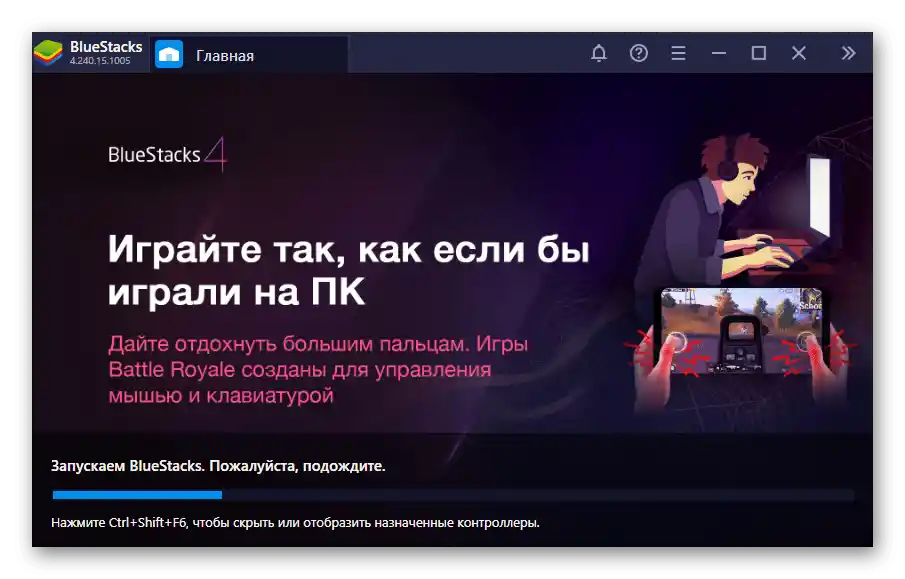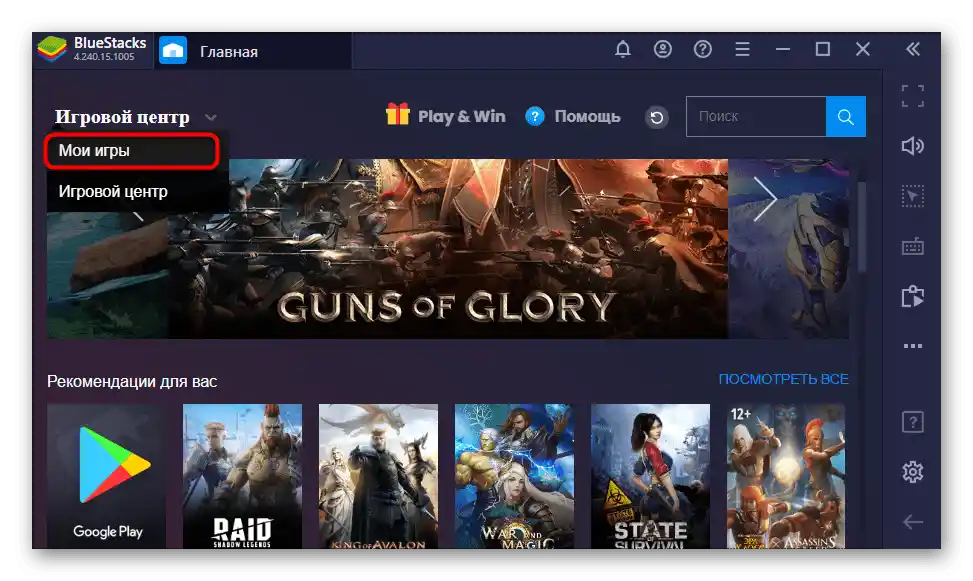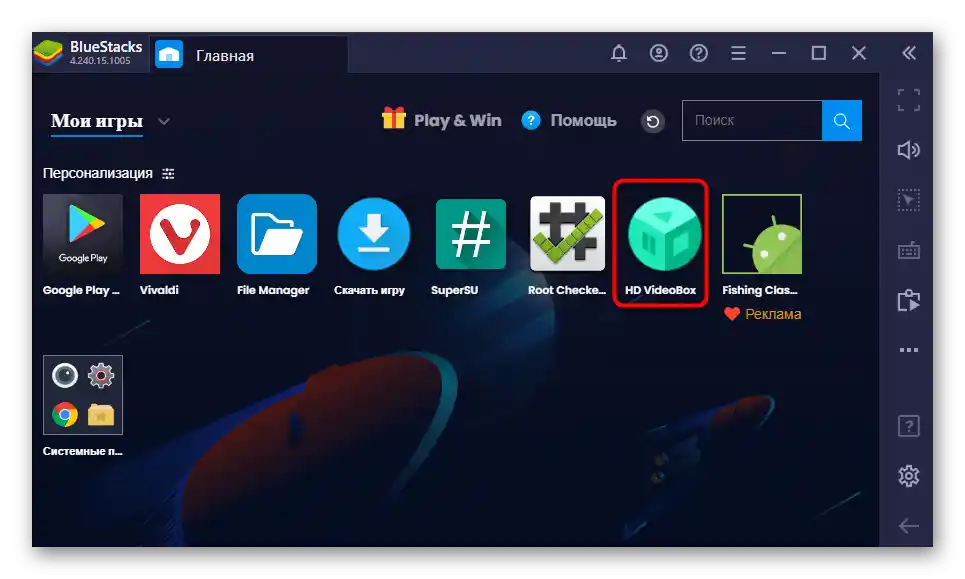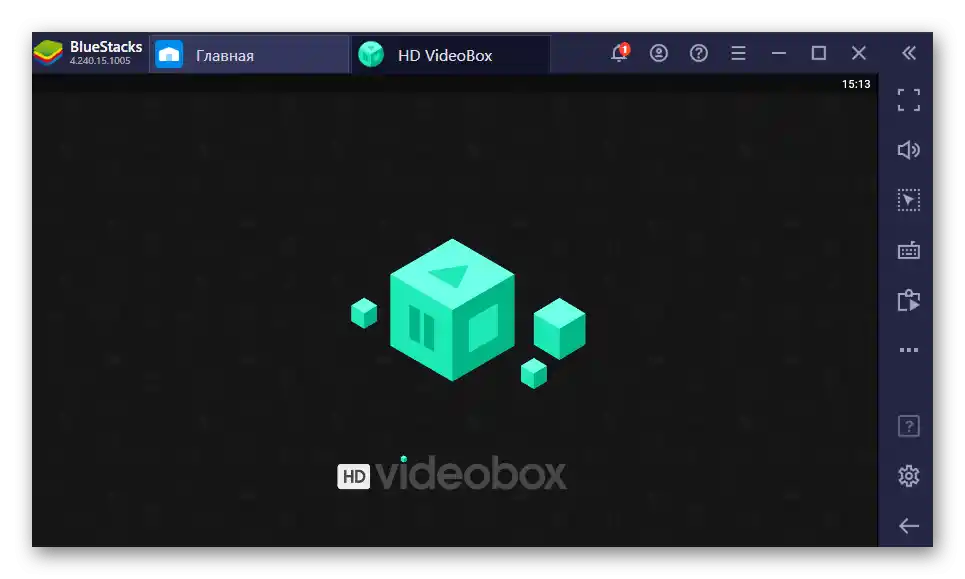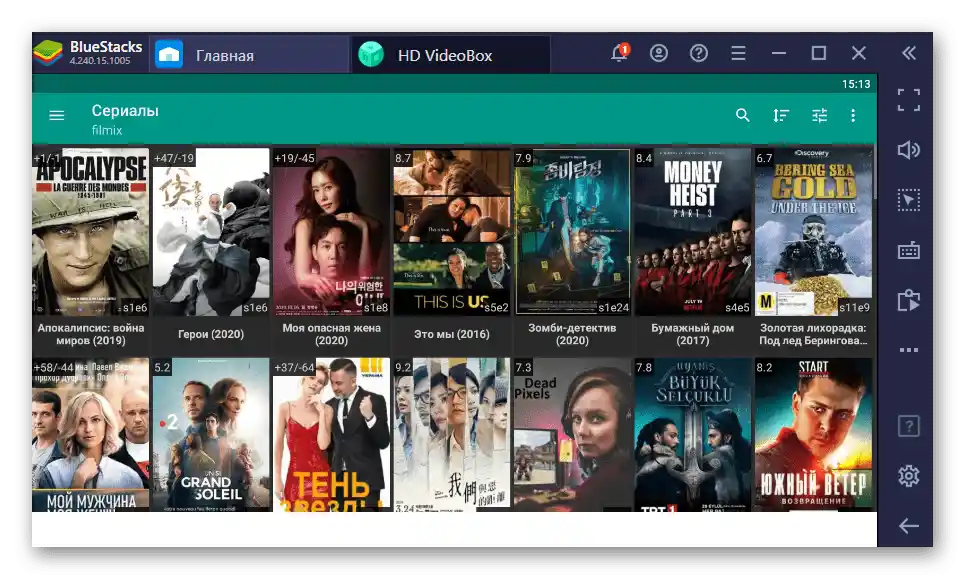المحتوى:
نوضح مسبقًا أن HD VideoBox هو تطبيق موبايل مخصص للبحث ومشاهدة الأفلام على أندرويد. لم يقم المطور بإنشاء نسخة للكمبيوتر، ولا يخطط لذلك في الوقت الحالي، لذا ستتناول التعليمات التالية كيفية تشغيل هذا البرنامج على ويندوز باستخدام محاكيات متخصصة.
الخطوة 1: اختيار وتثبيت محاكي أندرويد
لنظام التشغيل ويندوز، هناك مجموعة من المحاكيات المختلفة لأندرويد، والتي يسهل تثبيتها واستخدامها. يحتاج المستخدم فقط إلى اختيار البرنامج المناسب، وتثبيته، ثم الانتقال إلى تحميل التطبيق المعني. اليوم سنستعرض هذه العملية باستخدام BlueStacks، وإذا لم يناسبك هذا المحاكي، نوصي بالاطلاع على قائمة البدائل باستخدام الرابط أدناه.
اقرأ أيضًا: محاكيات منصة أندرويد لأجهزة الكمبيوتر الضعيفة
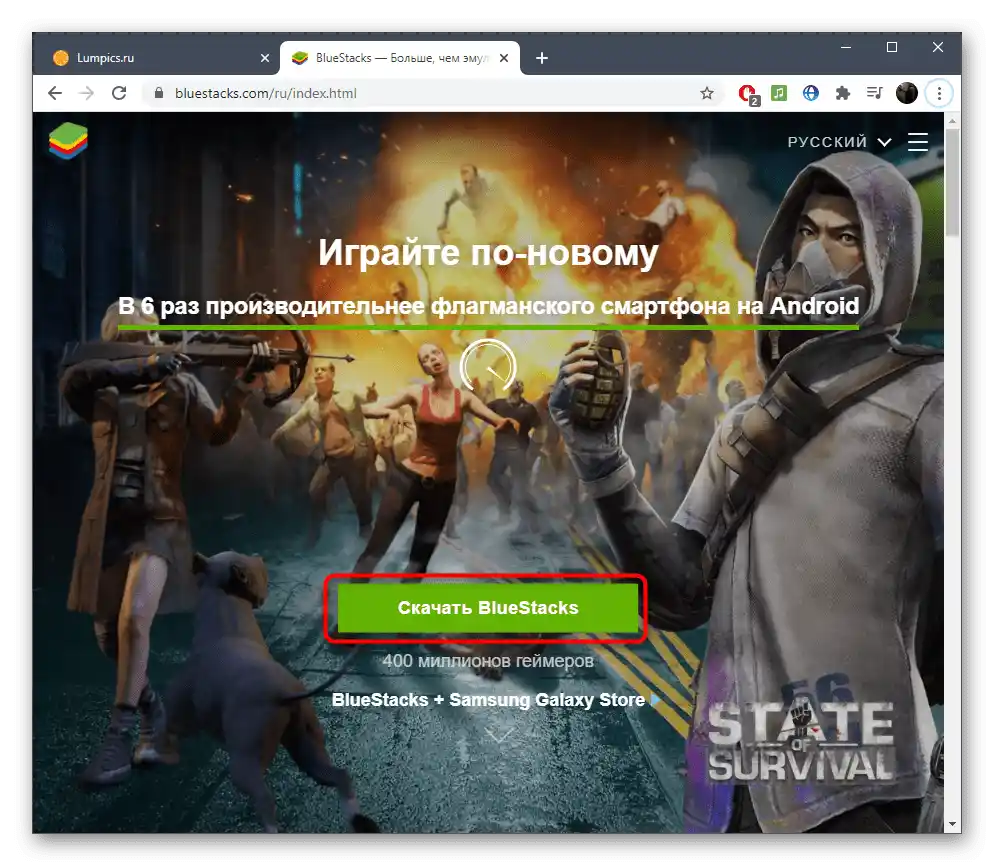
تتم عملية تثبيت المحاكي بنفس الطريقة التي تتم بها مع أي برنامج آخر على الكمبيوتر، ولكن قد يواجه المستخدمون غير المتمرسين صعوبات مختلفة. لتجنب ذلك، نوصي بقراءة دليل منفصل لتثبيت هذه الأداة، من خلال النقر على العنوان الموجود أدناه.
لمزيد من التفاصيل: كيفية تثبيت برنامج BlueStacks
الخطوة 2: تحميل ملف APK
للأسف، تطبيق HD VideoBox غير متاح للتنزيل عبر Google Play Market، لذا لن تتمكن من تثبيته مباشرة عبر المحاكي.سيتعين عليك تنزيل ملف APK من الموقع الرسمي بعد أن يتم تنفيذ الخطوة السابقة بنجاح.
تنزيل HD VideoBox من الموقع الرسمي
- انقر على الرابط أعلاه للوصول إلى الصفحة الرسمية لتنزيل HD VideoBox، ثم اضغط على الزر المخصص لبدء التحميل.
- انتظر حتى تكتمل عملية تحميل APK ثم قم بتشغيله عبر المحاكي المثبت. من المحتمل أن يتم إعداد ارتباط الملفات تلقائيًا، لذا يكفي النقر على الملف لبدء التثبيت.
- ستظهر على الشاشة معلومات حول فك ضغط اللعبة - انتظر حتى تكتمل هذه العملية.
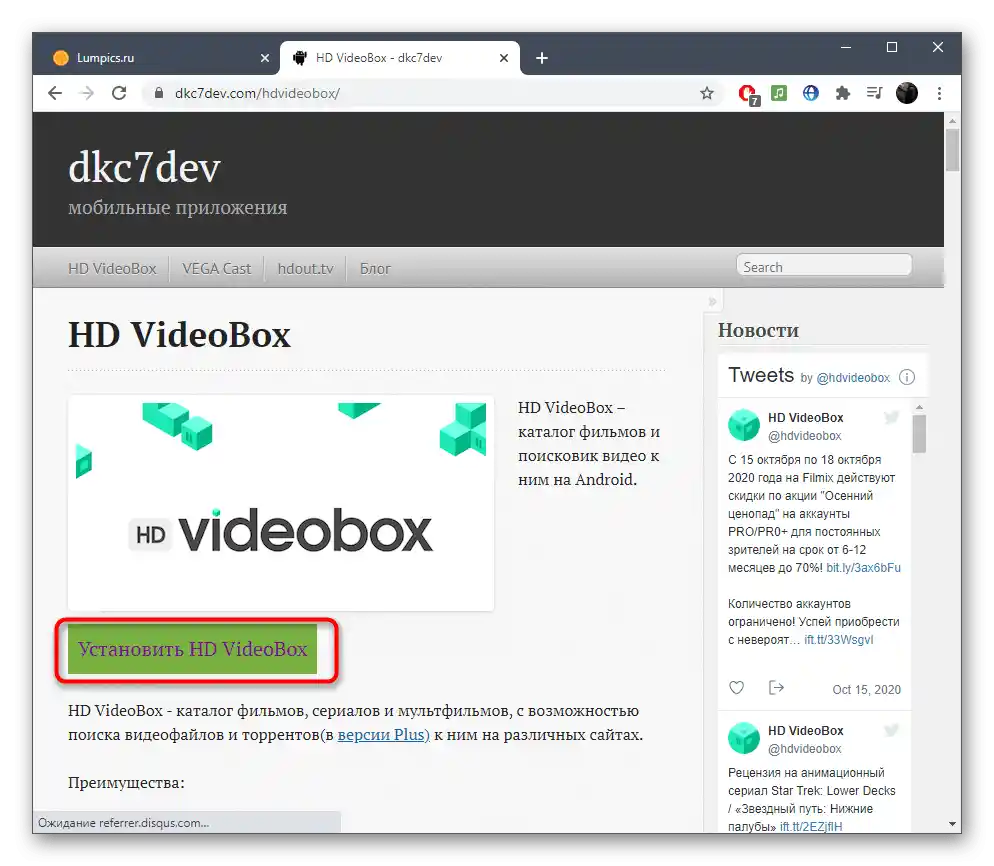
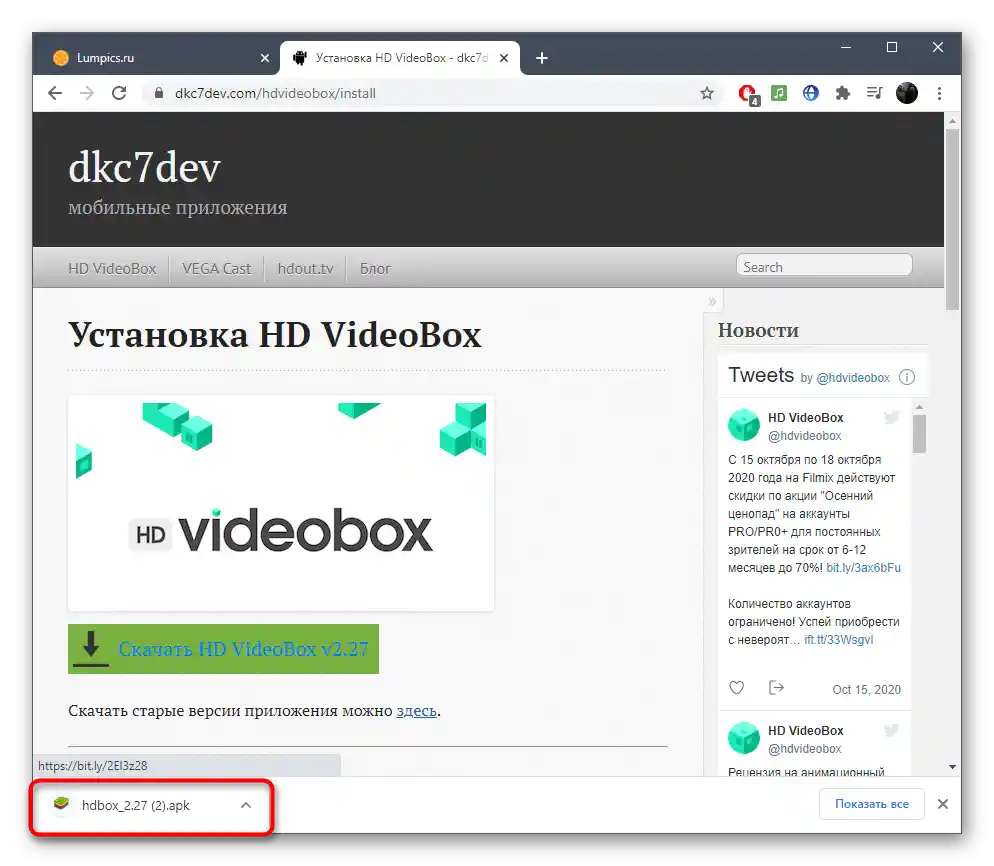

ستستغرق العملية بضع دقائق، وخلالها لا تقم بأي إجراءات أخرى على الكمبيوتر ولا تغلق BlueStacks أو ما يعادله.
الخطوة 3: تشغيل واستخدام التطبيق
يتبقى فقط تشغيل HD VideoBox للتحقق، بعد ذلك يمكنك الانتقال لاستخدام التطبيق.
- افتح المحاكي إذا لم يحدث ذلك تلقائيًا بعد التثبيت.
- انتقل إلى قسم "ألعابي"، للعثور على HD VideoBox هناك.
- قم بتشغيل التطبيق بالنقر عليه مرة واحدة.
- ستستغرق المرة الأولى للتشغيل وقتًا أطول قليلاً من المعتاد.
- بمجرد ظهور قائمة الأفلام، يمكنك البدء في استخدام التطبيق بشكل كامل.